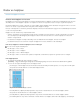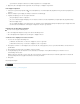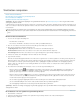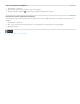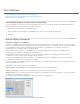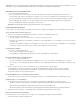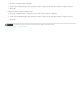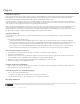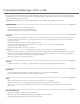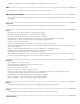Operation Manual
Opmerking:
Opmerking:
Als u een voorinstelling in Beheer voorinstellingen wilt verwijderen, selecteert u de voorinstelling en klikt u op Verwijderen. U kunt op
ieder gewenst moment de opdracht Herstellen gebruiken om de standaarditems in een bibliotheek terug te zetten.
Een bibliotheek met voorinstellingen laden
Voer een van de volgende handelingen uit:
Klik op het driehoekje rechts van het pop-upmenu Type voorinstelling en kies vervolgens een bibliotheekbestand onder in het
deelvenstermenu. Klik op OK om de huidige lijst te vervangen of op Toevoegen om de bibliotheek aan de huidige lijst toe te voegen.
Als u aan de huidige lijst een bibliotheek wilt toevoegen, klikt u op Laden, selecteert u de gewenste bibliotheek en klikt u op Laden.
Als u de huidige lijst wilt vervangen door een andere bibliotheek, kiest u [Type voorinstelling] vervangen in het deelvenstermenu.
Selecteer het bibliotheekbestand dat u wilt gebruiken en klik op Laden.
Elk type bibliotheek heeft een eigen bestandsextensie en een standaardmap.
Vooraf ingestelde items beheren
U kunt de namen van vooraf ingestelde items wijzigen, u kunt deze items verwijderen en bibliotheken met voorinstellingen maken of herstellen.
Vooraf ingestelde items een andere naam geven
1. Selecteer een voorinstelling. Houd Shift ingedrukt en klik als u meerdere voorinstellingen wilt selecteren.
2. Voer een van de volgende handelingen uit:
Kies Naam wijzigen en voer een nieuwe naam in voor het penseel, het staal, enzovoort.
Als Beheer voorinstellingen de voorinstellingen als miniaturen weergeeft, dubbelklikt u op een voorinstelling, voert u een nieuwe naam in
en klikt u op OK.
Als Beheer voorinstellingen is ingesteld om voorinstellingen weer te geven als een lijst of alleen tekst, dubbelklikt u op een voorinstelling,
voert u in het deelvenster een nieuwe naam in en drukt u op Enter (Windows) of Return (Mac OS).
Voorinstellingen verwijderen
Voer een van de volgende handelingen uit:
Selecteer een voorinstelling en klik op Verwijderen.
Houd Alt (Windows) of Option (Mac OS) ingedrukt en klik op de voorinstellingen die u wilt verwijderen.
Een nieuwe bibliotheek met voorinstellingen maken
1. Voer een van de volgende handelingen uit:
Als u alle voorinstellingen in de lijst wilt opslaan als bibliotheek, moet u ervoor zorgen dat alle voorinstellingen zijn geselecteerd.
Als u een subset van de huidige lijst wilt opslaan als bibliotheek, houdt u Shift ingedrukt terwijl u de voorinstellingen selecteert die u wilt
opslaan.
2. Klik op Set opslaan, kies een locatie voor de bibliotheek, voer een bestandsnaam in en klik op Opslaan.
U kunt de bibliotheek opslaan op een willekeurige locatie. Als u het bibliotheekbestand echter opslaat in de daarvoor bestemde
voorinstellingenmap in de standaardmap met voorinstellingen, wordt de naam van de bibliotheek onder in het deelvenstermenu
weergegeven nadat u Photoshop opnieuw hebt gestart.
De standaardbibliotheek met voorinstellingen opnieuw instellen
Kies Herstellen in het deelvenstermenu. U kunt de huidige lijst vervangen of de standaardbibliotheek aan de huidige lijst toevoegen.
Standaardlocaties voor voorinstellingen
1. De standaardlocatie voor het opslaan, laden en vervangen van voorinstellingen is afhankelijk van uw besturingssysteem.
Windows 7 en Windows Vista: [Station]:\Users\<gebruiker>\AppData\Roaming\Adobe\Adobe Photoshop [versienummer]\Presets.
Mac: <Gebruiker>/Library/Application Support/Adobe/AdobePhotoshop [versienummer]/Presets.
Windows XP: [Station]:\Document and Settings\<gebruiker>\Application Data\Adobe\AdobePhotoshop [versienummer]\Presets.
2. De bij Adobe Photoshop geleverde voorinstellingen worden opgeslagen in de programmamap van Photoshop.
Verborgen bestanden weergeven in Windows
De standaardlocaties voor het opslaan, laden en vervangen van voorinstellingen zijn standaard verborgen in Windows.
1. Verborgen bestanden weergeven in Windows XP: